如何在Windows 10 21H1純凈版上使用命令提示符創(chuàng)建本地帳戶?
Win10 21H1系統(tǒng)是現(xiàn)在最新版本的電腦操作系統(tǒng),現(xiàn)在很多用戶都在升級更新這款系統(tǒng),最近有用戶問如何在Windows 10 21h1純凈版上使用命令提示符創(chuàng)建本地帳戶,這個其實很簡單,下面跟小編一起來看看詳細的操作方法吧!
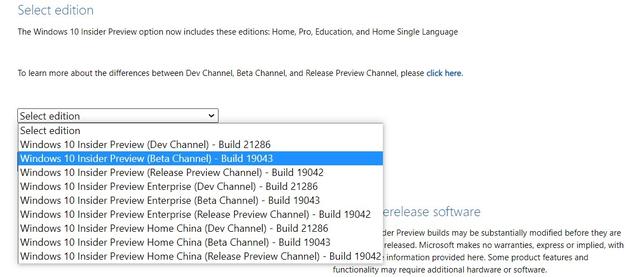
如果您愿意輸入命令行,實際上使用命令提示符創(chuàng)建本地帳戶并修改其設置要快得多。
如何下載Windows 10 21H1 ISO鏡像
要下載Windows 10 21H1 ISO鏡像,請按照以下步驟進行。在這里注冊或登錄Windows Insider項目。前往微軟網(wǎng)站的下載頁面。點擊 “選擇版本”。選擇“Windows 10 Insider Preview (Beta Channel)”- Build 19043。
選擇語言(確保改進在 “設置”應用 》語言中給出的語言)。選擇 “64位下載”。如果你正確按照上述步驟操作,ISO鏡像文件將在瀏覽器中開始下載,不過該鏈接將在24小時后失效。

使用以下步驟使用命令提示符創(chuàng)建本地帳戶:
1、打開開始。
2、搜索“命令提示符”,右鍵單擊頂部結(jié)果,然后選擇“以管理員身份運行”選項。
3、輸入以下命令以創(chuàng)建一個新帳戶,然后按Enter鍵:
網(wǎng)絡用戶USER_NAME密碼/add
在命令中,確保使用要用于新用戶帳戶的憑據(jù)來更改USER_NAME和PASSWORD。
4、(可選)鍵入以下命令,將新創(chuàng)建的帳戶添加到“管理員”組,然后按Enter:
進本地組管理員USER_ACCOUNT/添加
在命令中,確保將USER_ACCOUNT替換為要添加到管理員組的帳戶名。
如果要測試新更改,請注銷,然后您會注意到新用戶帳戶位于屏幕的左下角。然后選擇新的用戶帳戶并登錄。
相關(guān)文章:
1. Win8系統(tǒng)下connectify的使用教程2. Win7系統(tǒng)如何自定義修改鼠標指針樣式?3. 每次重啟Win7系統(tǒng)后打印機都顯示脫機該怎么辦?4. Win11分辨率調(diào)到了推薦但還是有黑邊的解決方法5. Win7純凈版沒有USB驅(qū)動怎么辦?Win7系統(tǒng)沒有USB驅(qū)動解決教程6. WinXP系統(tǒng)提示“Windows無法配置此無線連接”怎么辦?7. 基于 Ubuntu 的 elementary OS 7 版本發(fā)布 附官方下載8. Win10系統(tǒng)不能調(diào)整任務欄大小怎么辦?Win10系統(tǒng)不能調(diào)整任務欄大小的解決方法9. 蘋果 macOS 13.2 開發(fā)者預覽版 Beta 2 發(fā)布10. Win10系統(tǒng)hyper-v與vmware不兼容怎么辦?

 網(wǎng)公網(wǎng)安備
網(wǎng)公網(wǎng)安備